Visio 2013绘制箭头的操作方法
时间:2022-10-26 17:42
Visio 2013是很多伙伴常会使用到的一款办公软件,那你晓得如何绘制箭头的操作吗?如若不了解的话,就看看下文Visio 2013绘制箭头的操作方法吧。
Visio 2013绘制箭头的操作方法
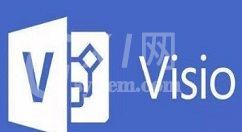
打开Visio文件,我们在功能区域的最上方会看到很多的功能,在手工画图区域的功能基本上都可以手工操作。
点击方框旁边下小三角,出现一个小框,里面就是我们可以手工绘制的各种图形,可以根据自己的需要来进行选择。
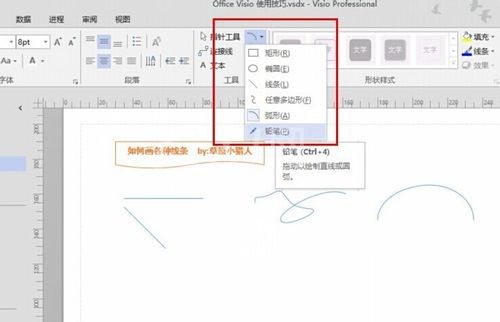
在绘图区域,选中自己的线条,上方区域有个线条的样式,这里是能修改自己刚刚所画线条的样式,小编这里选择几个样式。
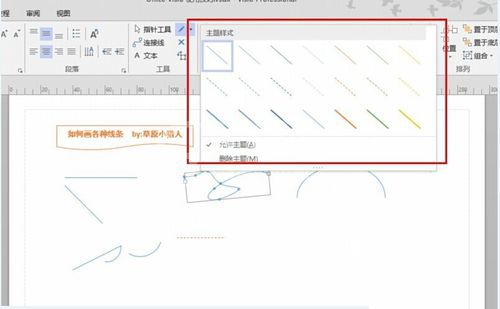
还是在屏幕的上方,在白色鼠标指针下面,那个功能是手工绘制箭头。选中后直接在绘制箭头。
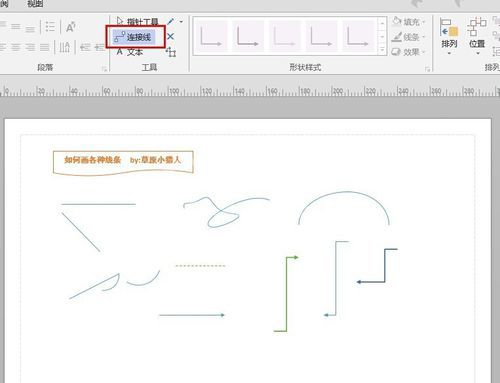
上面是最基本的线条与箭头的画法,还有一种是通过其他模版里面寻找箭头,直接拖入到自己的绘图区域即可。其实,第一种方式已经完全满足使用了。
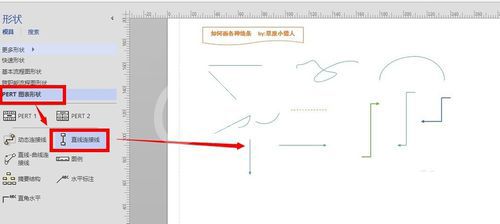
还有一种方法是在Visio中有模版提供箭头图,具体位置见图示,直接选中需要的箭头拖动到绘图区域即可。

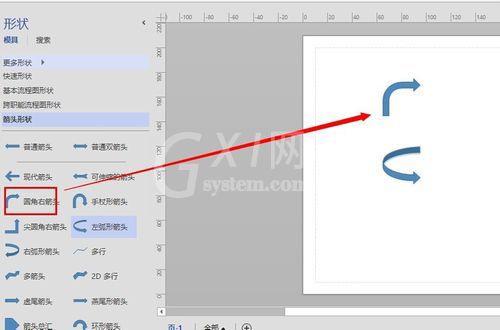
以上这里为各位分享了Visio 2013绘制箭头的操作教程。有需要的朋友赶快来看看本篇文章吧。



























